Το Chrome μπορεί να ανοίξει μερικές συνήθεις μορφές αρχείων. Μπορεί να εμφανίσει τις περισσότερες μορφές εικόνας, συμπεριλαμβανομένων των αρχείων SVG και ICO. Μπορεί επίσης να προεπισκόπηση PDFs. Στην πραγματικότητα, το Chrome διαθέτει έναν αρκετά καλό αναγνώστη PDF. Μπορεί ακόμη και να μετατρέψει μια ιστοσελίδα σε ένα αρχείο PDF που μπορείτε να εκτυπώσετε. Τούτου λεχθέντος, ο αναγνώστης PDF του Chrome είναι βασικός εάν θέλετε να κάνετε κάτι άλλο από το να διαβάσετε ένα έγγραφο PDF. Οι άνθρωποι προτιμούν αποκλειστικούς αναγνώστες PDF όπως το Foxit Reader που σας επιτρέπει να αναζητήσετε κείμενο σε αρχεία PDF χωρίς να τα ανοίξετε. Όταν κάνετε κλικ σε ένα αρχείο PDF στο Chrome, ανοίγει αυτόματα στο πρόγραμμα περιήγησης. Το Chrome δεν ανακατευθύνει το αρχείο στο προεπιλεγμένο πρόγραμμα προβολής PDF. Επίσης, δεν προσφέρει την αποθήκευση του αρχείου. Εάν δεν θέλετε να ανοίξετε αρχεία PDF στο πρόγραμμα περιήγησής σας, μπορείτε να εξαναγκάσετε το Chrome να ανοίγει αρχεία PDF σε μια εξωτερική εφαρμογή.
Ορίστε το προεπιλεγμένο πρόγραμμα προβολής PDF
Το Chrome θα στείλει αρχεία PDF στο προεπιλεγμένο πρόγραμμα προβολής PDF. Πριν αναγκάσετε το Chrome να ανοίξει αρχεία PDF σε μια εξωτερική εφαρμογή, αποφασίστε σε ποια εφαρμογή θέλετε να ανοίξει το PDF. Ορίστε την ως προεπιλεγμένο πρόγραμμα προβολής PDF.
Για να ορίσετε τον προεπιλεγμένο πρόγραμμα προβολής PDF στα Windows 10, ανοίξτε τοτην εφαρμογή "Ρυθμίσεις". Μεταβείτε στην ομάδα εφαρμογών των εφαρμογών. Επιλέξτε την καρτέλα Προεπιλεγμένες εφαρμογές. Κάντε κλικ στην επιλογή Ορισμός προεπιλογών ανά τύπο αρχείου. Μετακινηθείτε στην ουσιαστικά μακρά λίστα μορφών αρχείων και βρείτε τη μορφή αρχείου .pdf. Επιλέξτε το πρόγραμμα προβολής PDF που προτιμάτε.

Ορισμός πρωτοκόλλου PDF στο Chrome
Στη συνέχεια, πρέπει να πείτε στο Chrome να σταματήσει να ανοίγει αρχεία PDF και να τα στείλει στο προεπιλεγμένο πρόγραμμα προβολής PDF. Ανοίξτε το Chrome και πληκτρολογήστε τα παρακάτω στη γραμμή URL.
chrome://settings/content
Μεταβείτε στο κάτω μέρος αυτού του παραθύρου. Στο τέλος υπάρχει μια ενότητα που ονομάζεται έγγραφα PDF. Ενεργοποιήστε τα "Άνοιγμα αρχείων PDF στην προεπιλεγμένη εφαρμογή προβολής PDF". Κάντε κλικ στο κουμπί "Τέλος".
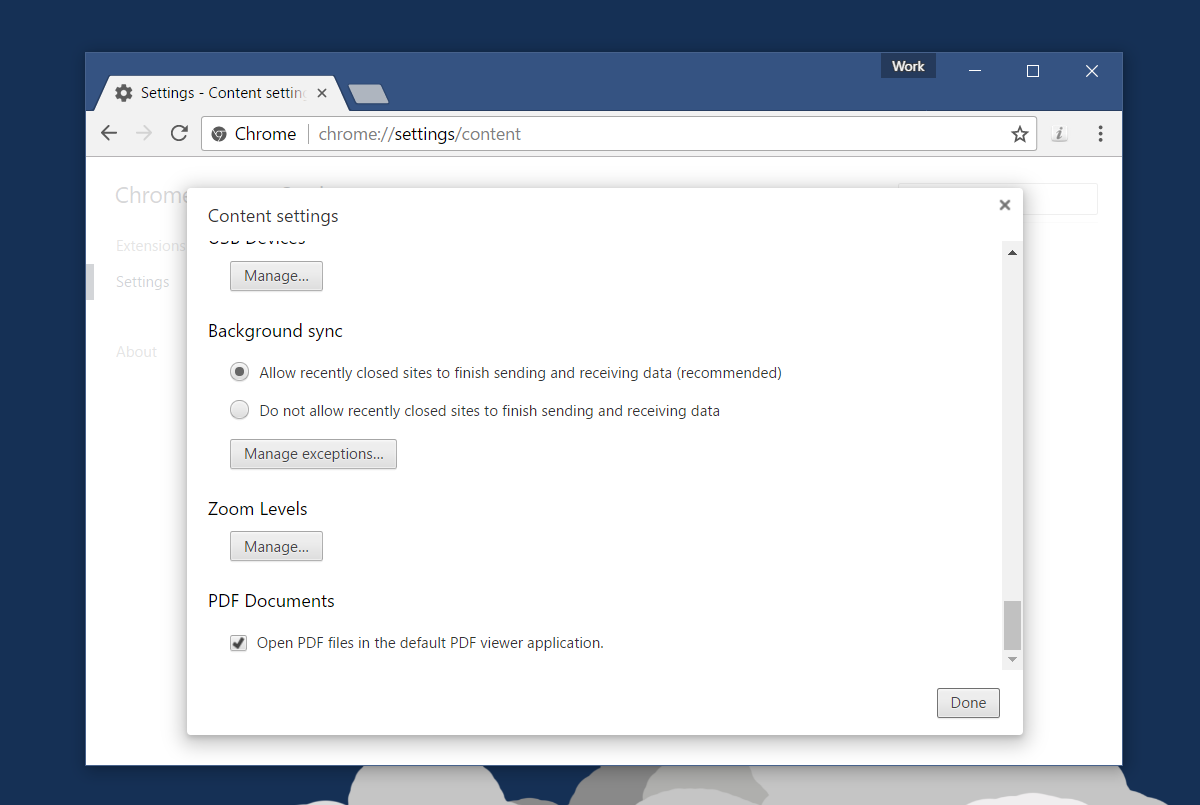
Από αυτό το σημείο προς τα εμπρός, κάθε φορά που κάνετε κλικ στο aθα συνδεθεί σε ένα αρχείο PDF, θα ανοίξει στο προεπιλεγμένο πρόγραμμα προβολής PDF. Μπορεί να υπάρχει μικρή καθυστέρηση μεταξύ του πότε κάνετε κλικ στο αρχείο και όταν ανοίγει. Αυτό οφείλεται στο γεγονός ότι το αρχείο θα κατεβάσει πρώτα πριν ανοίξει.
Όταν ανοίγετε ένα αρχείο PDF στο Chrome, δεν το κάνειπρέπει να κάνετε πλήρη λήψη, πριν να μπορείτε να το δείτε. Οι πρώτες σελίδες μπορούν να προβληθούν σχεδόν αμέσως ενώ οι άλλες σελίδες κατεβάζουν. Όταν αναγκάζετε το Chrome να ανοίγει αρχεία PDF σε μια εξωτερική εφαρμογή, πρέπει να λάβετε υπόψη το χρόνο λήψης. Βεβαιωθείτε ότι το προεπιλεγμένο πρόγραμμα προβολής PDF δεν εμποδίζει άλλες εφαρμογές από την αποστολή εγγράφων σε αυτό.













Σχόλια